In questo tutorial andremo a vedere come trasferire le foto ed i video della GoPro sul nostro smartphone. Userò una GoPro Hero 10 ma questo metodo è valido anche per le GoPro Hero 9 e GoPro Hero 11.
Prima configurazione della GoPro
Se non hai mai configurato la tua GoPro non l’hai mai collegata all’app Quik ti consiglio di vedere:
La prima configurazione per la Hero 9
La prima configurazione per la Hero 10
La prima configurazione per la Hero 11
La prima configurazione per la Hero 12
Requisiti
Possiamo trasferire i file sia con il classico metodo della connessione wireless.
E vi servirà l’applicazione Quik.
Download di Quik per Android
Downloadi i Quik per iOS
Oppure è possibile usare il nuovo metodo del cavetto che è stato implementato con la GoPro Hero 10 ma tramite l’aggiornamento dell’applicazione Quik adesso questo metodo funziona anche sulla GoPro Hero 9 e naturalmente sulla Hero 11.
Se avete uno smartphone Android vi basterà utilizzare un semplice cavetto Type-c Type-c.
Mente se avete un iPhone avrete bisogno di un adattatore da Lightning a USB-A e quindi poi il classico cavetto usb Type-C (potete usare quello incluso nella confezione con la GoPro).
Trasferimento Wireless con Quik
Adesso partiamo prima di tutto con il classico metodo della connessione wireless.
Per prima cosa dovrete accendere la vostra GoPro e a quel punto dovrete abilitare la connessione Wireless dal menu a tendina nella sezione connessioni.
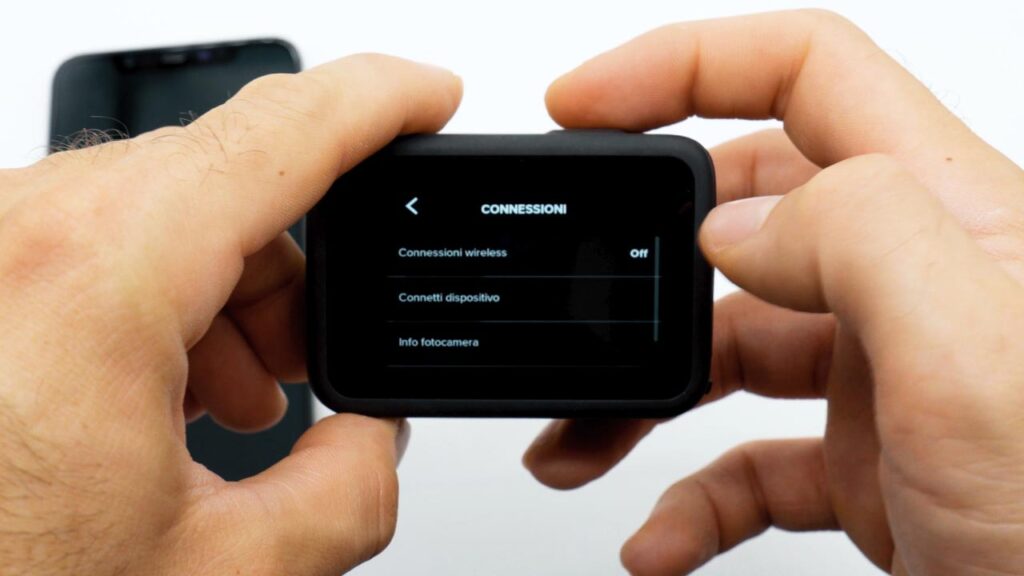
Adesso quindi prendiamo il nostro smartphone, apriamo l’applicazione Quik, clicchiamo sull’icona bianca della GoPro in alto a destra e vedremo che già è stata trovata la nostra Hero 9/Hero 10/Hero 11.

Quindi cliccheremo su visualizza file multimediali (view media); attendiamo il caricamento che può variare in base al vostro smartphone.
A questo punto vediamo la galleria e possiamo già avere un’anteprima dei nostri file a bassa risoluzione infatti se andiamo a visualizzare un video c’è scritto che è una preview a bassa risoluzione sia che stiate guardando un video in 4k che in 5k.
Per scaricare i file clicchiamo sui video e le foto che desideriamo e a quel punto clicchiamo sul tasto in basso al centro, inizierà così il download dalla GoPro e questi file verranno salvati nell’applicazione Quik e infatti sono disponibili per la visione all’interno dell’app a massima risoluzione.
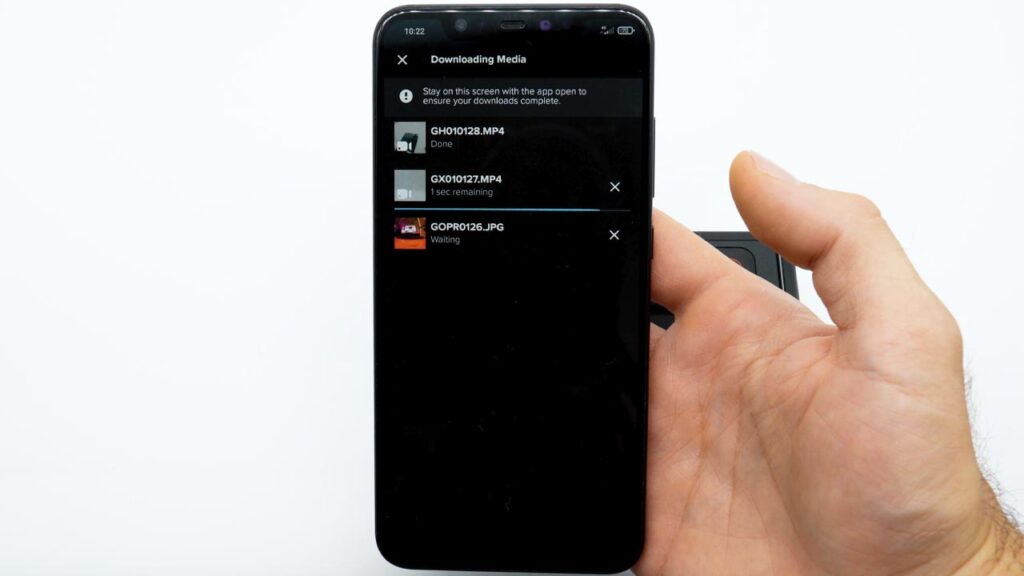
Possiamo infatti tranquillamente zoomare sulle foto o visualizzare i video. Se volessimo però avere questi file nella galleria del nostro telefono dovremo cliccare sui file appena scaricati e poi Salva nel Telefono (Save to Phone).

Quindi se apriamo la nostra galleria fotografica effettivamente ci ritroveremo la foto e il video che abbiamo appena scaricato da GoPro Quik.
Questo però con i video in 4k 30 fps. Se magari volete scaricare un video in 5.3 k potreste avere problemi perchè come avete visto dall’app GoPro comunque è possibile vedere l’anteprima ma una volta scaricato, il vostro dispositivo potrebbe non riuscire a riprodurlo. Questo è un misto dovuto all’alta risoluzione e al codec HEVC. Quindi se avete uno smartphone di ultima generazione non dovreste avere problemi di alcun tipo. Il mio ad esempio è uno smartphone del 2018 e quindi non riesco a riprodurre video in 5.3 k. Quindi tenete bene a mente questa cosa.
Trasferimento con cavo USB | Gestore File

Passando invece ora al metodo del cavetto dovremo prima di tutto aprire lo sportellino laterale della GoPro; prendere il nostro cavetto, in questo caso sto utilizzando un dispositivo Android quindi userò un cavetto Type-C/Type-C. Poi collegherò un’estremità alla GoPro.

Poi accenderò la GoPro; questo è un passaggio fondamentale prima di collegarla al nostro dispositivo, quindi inseriamo l’altra estremità del cavetto nella GoPro e visualizzeremo “connessione tramite USB” sul display di quest’ultima.
Adesso nel nostro smartphone possiamo aprire il menù a tendina e cliccare sulla notifica e selezionare o Download o il nostro gestore dei file per l’apertura dei video.

Quindi stiamo visualizzando la GoPro come se fosse una memoria esterna ed effettivamente abbiamo tutti i nostri file. Quindi possiamo già vedere l’anteprima ad alta risoluzione. Per scaricarla sul telefono teniamo schiacciato sul file e poi clicchiamo su copia, andiamo quindi a selezionare la cartella che vogliamo.

Io ho cliccato sulla cartella generica del mio smartphone ed effettivamente andrò a trovare la foto che ho appena copiato dal gestore file ma chiaramente sarà anche presente nella classica galleria fotografica del nostro smartphone.
Trasferimento con cavo USB | Quik
La procedura che abbiamo appena visto si può fare tramite GoPro Quik; quindi l’unica differenza è che una volta collegata la GoPro invece di selezionare il gestore dei file selezioneremo Quik. O semplicemente ignoreremo la notifica ed apriremo direttamente l’applicazione Quik.
Dove andremo (come per la procedura wireless) a selezionare l’icona bianca della GoPro in alto a destra.
A quel punto dovremo accettare tutto quello che ci chiede Quik.
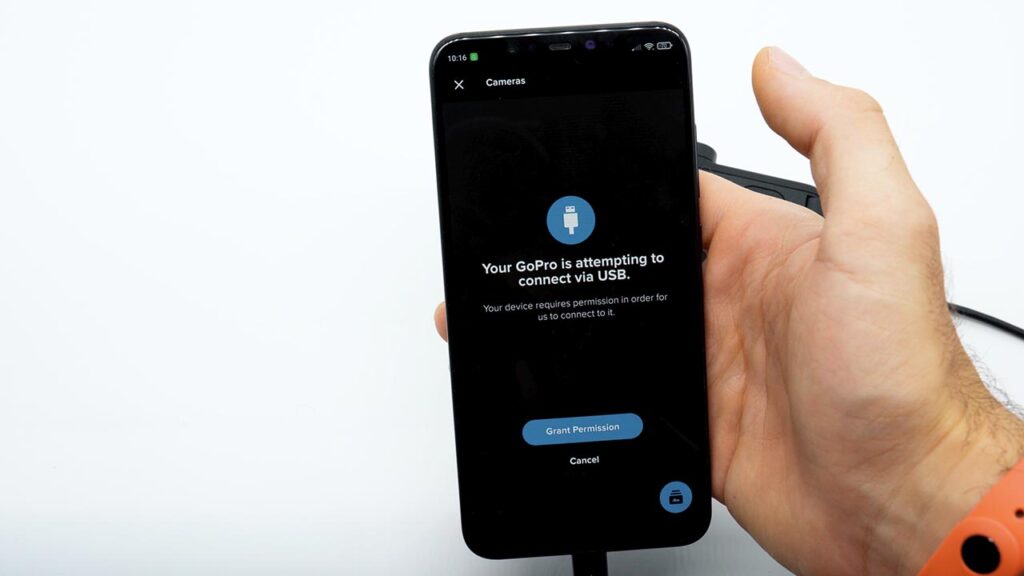
Adesso clicchiamo su View Media ed effettivamente andremo a ripetere la stessa procedura che abbiamo già fatto tramite la connessione wireless.
Conclusioni
Personalmente vi consiglio il metodo del cavetto tramite l’applicazione gestore file del vostro smartphone, che sia Android o iOS.
Questo perché eviterete di utilizzare l’applicazione Quik che purtroppo ancora oggi presenta qualche bug sia tramite connessione con cavo o soprattutto tramite connessione wireless.
Ciò non significa che non si può utilizzare.
Il 90% delle volte funziona correttamente, però ogni tanto ho avuto dei problemi di connessione quindi se mi serve un trasferimento veloce sicuramente il metodo del cavetto Type-C è la scelta migliore. Vi ricordo che è disponibile il gruppo Facebook sia per la GoPro Hero e Hero 1o.
GoPro Hero 11 Black in Promozione
Sul sito GoPro puoi acquistare la Hero 11 Black ad un prezzo scontato se già sei abbonato!
Scopri la promo del momento!
In alternativa la trovi anche su Amazon.


